绚丽圣诞节狂欢海报图片的PS教程
1、头脑风暴:一年一度的圣诞节侮侨睡对于老司机来说,脑子里很快的想到一些画面素材,在这里我围绕着主题圣诞狂欢夜选材。
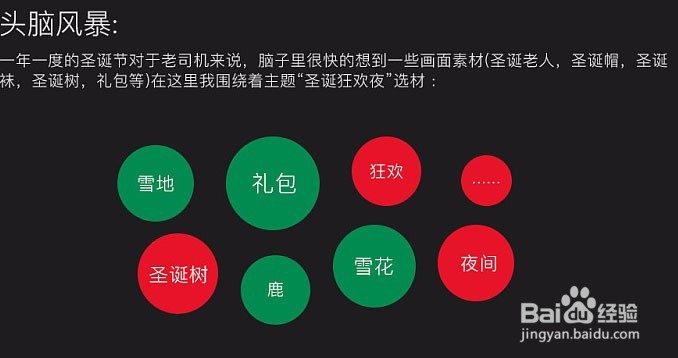
2、寻找灵感:可以到behance,花瓣,致设计等大型设计网站上面找一些大师做的一些相关作品。

3、找素材:找到参考后,给自己定一个方向,筛选素材关键词,开始找素材。





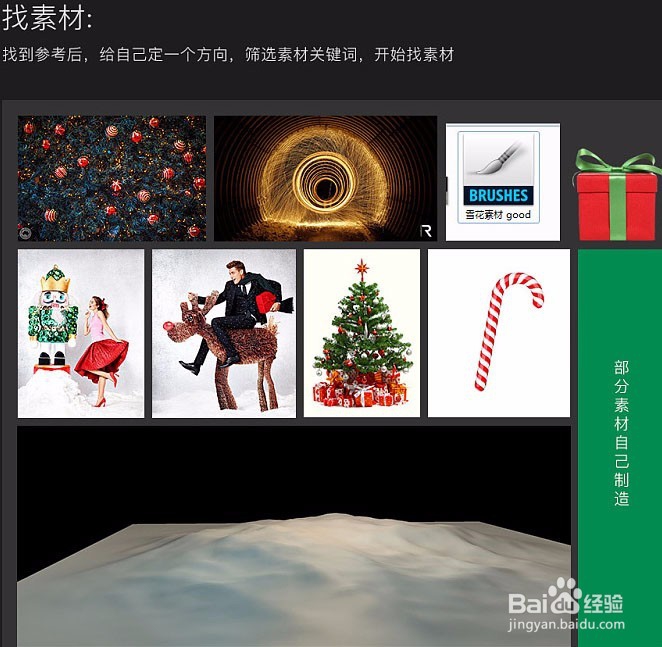


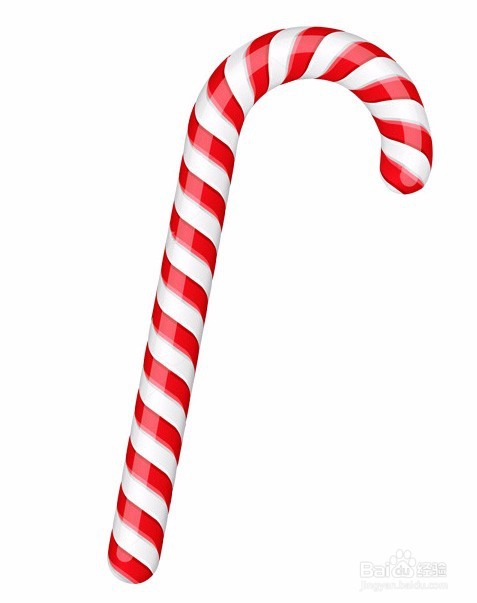
4、开始制作:背景制作,缩小背景,铺满整个背景,用蒙版融合背景。
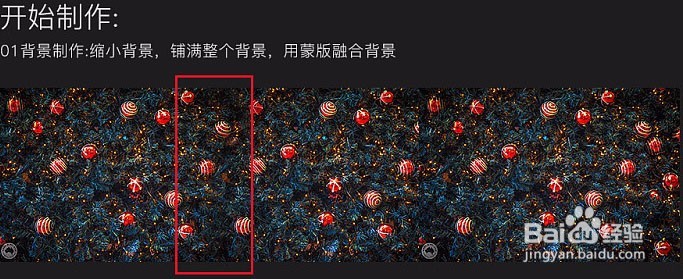
5、把雪地融入背景,加上大小不一的修饰,添加层次,中间留出方案的位置。
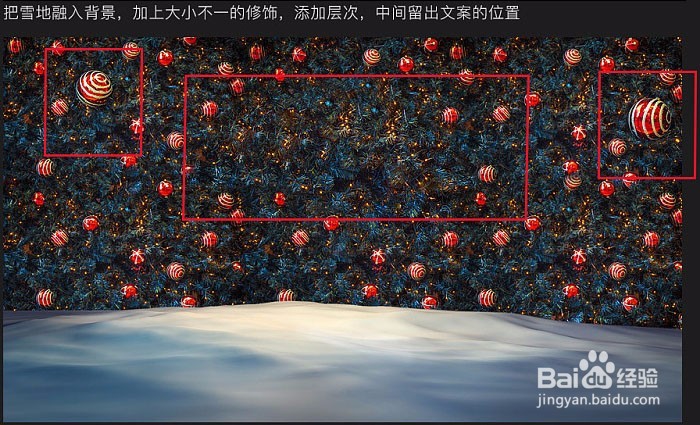
6、雪地制作
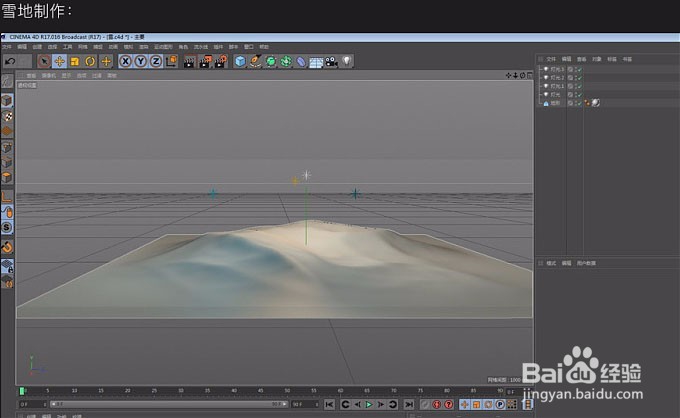
7、把需要放到的元素都放进来,调整好大小和蚊扬位置。

8、把文字的填充降到0%,给方案加上内发光和外发光。

9、接着给字体加上光效纹理,点出文字选区,给光图层应用蒙版,模式设置为滤色。

10、素材调色
+
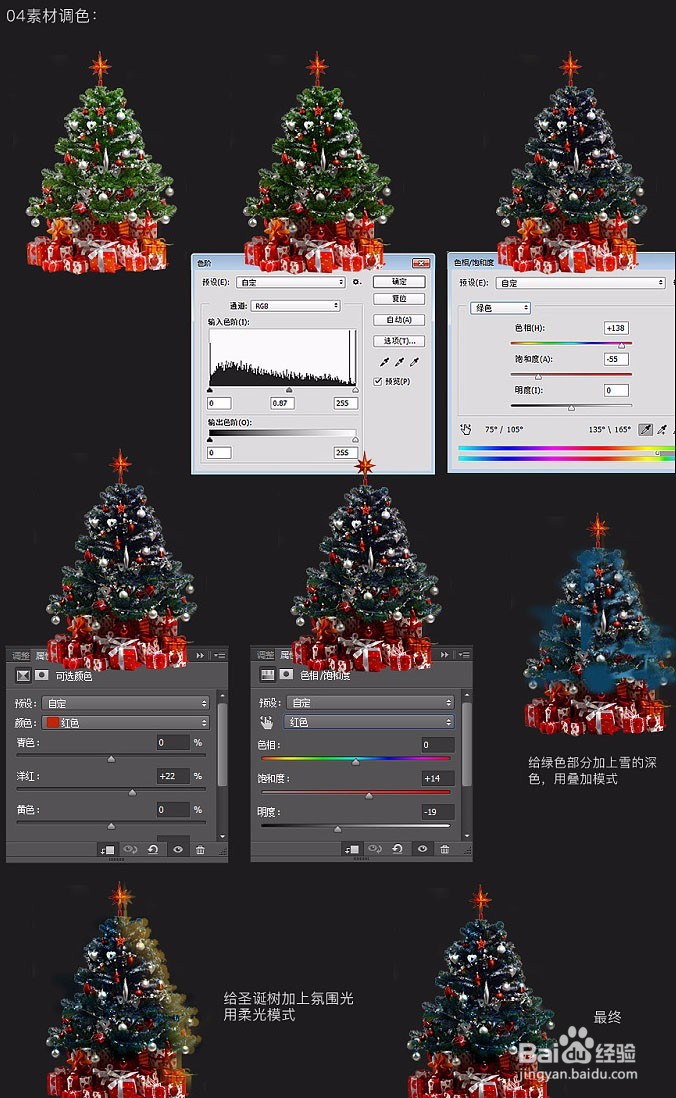
11、给素材加上投影,融入场景。

12、然后给素材接触地面的地方用画笔刷一些雪融入地面,或耕购者用蒙版。
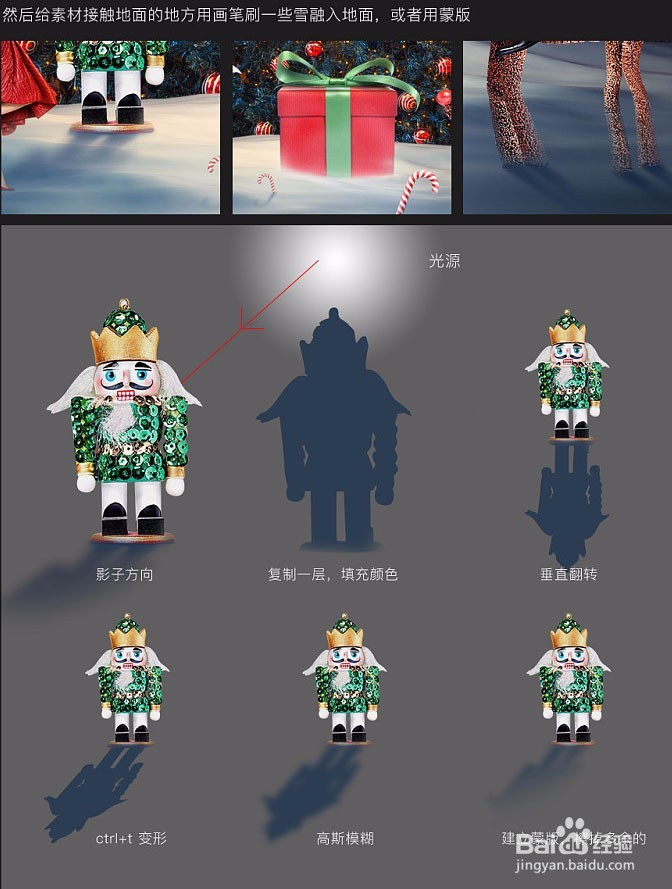
13、加入雪花:用画笔2PX,硬度为100%在雪地上随意点一些,降低一点不透明度。
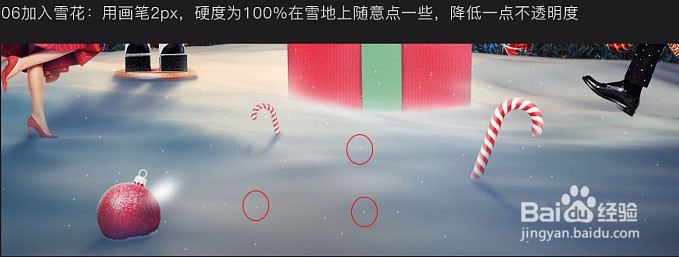
14、再添加大雪花,这里用到雪花画笔。

15、再新建一个图层,填充黑色,用雪花画笔刷到黑色图层上,进行滤色,再用色阶控制雪花密度大小,再做一些不一样大的雪花,做出层次感。

16、最后调整,整体融合下。
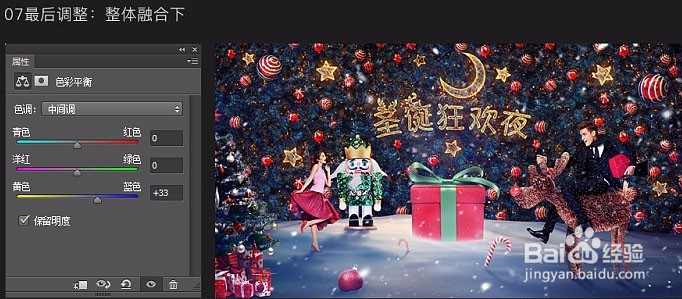
17、最终效果:

声明:本网站引用、摘录或转载内容仅供网站访问者交流或参考,不代表本站立场,如存在版权或非法内容,请联系站长删除,联系邮箱:site.kefu@qq.com。
阅读量:141
阅读量:186
阅读量:124
阅读量:30
阅读量:172